怎样给你的苹果iPhone和iPad锁屏设置强密码
摘要:打开设置->通用选择密码锁定,如果之前有设过密码,输入密码,如果没有直接点击进入将简单密码设置项关闭如果之前这时候会弹出一个框提示你输入旧的...
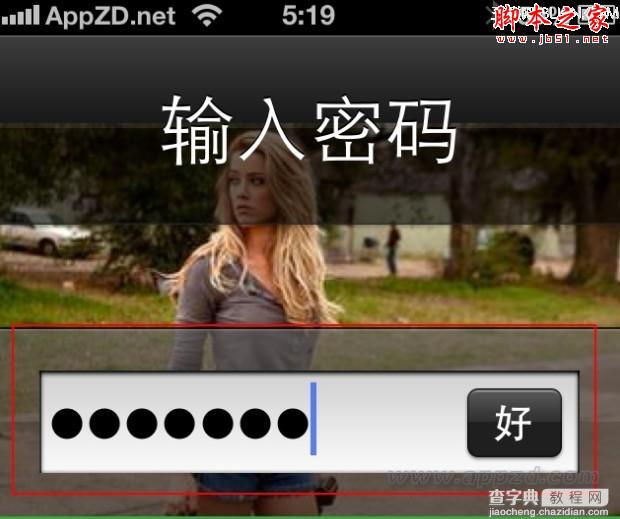
打开设置 -> 通用选择密码锁定,如果之前有设过密码,输入密码,如果没有直接点击进入
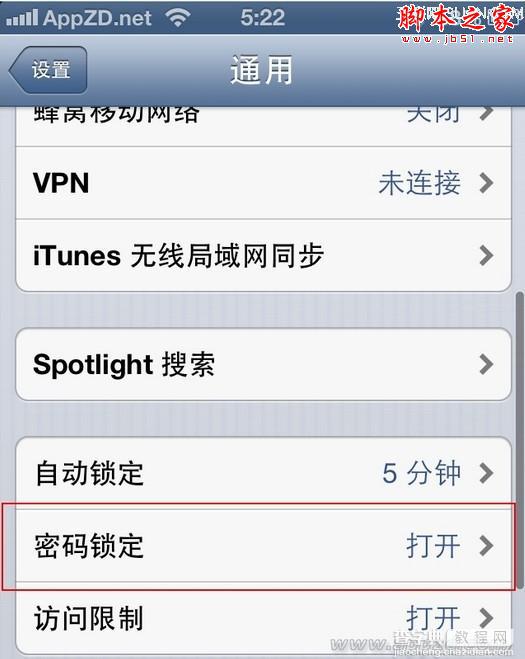
将简单密码设置项关闭
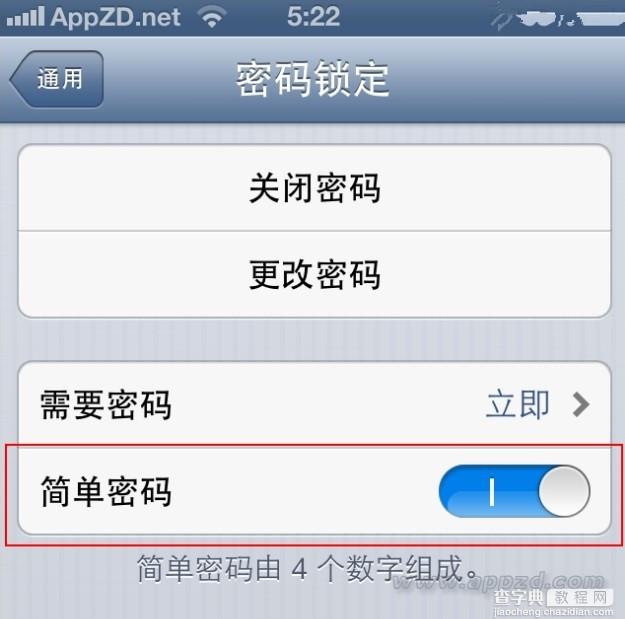
如果之前这时候会弹出一个框提示你输入旧的密码
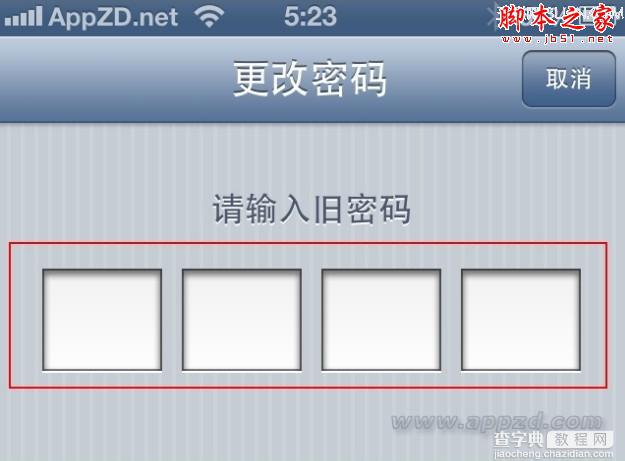
如果之前没有设置密码,则点击上方的打开密码这时候在弹出的输入框中输入密码,这个输入框就不限制密码位数及仅限数字了
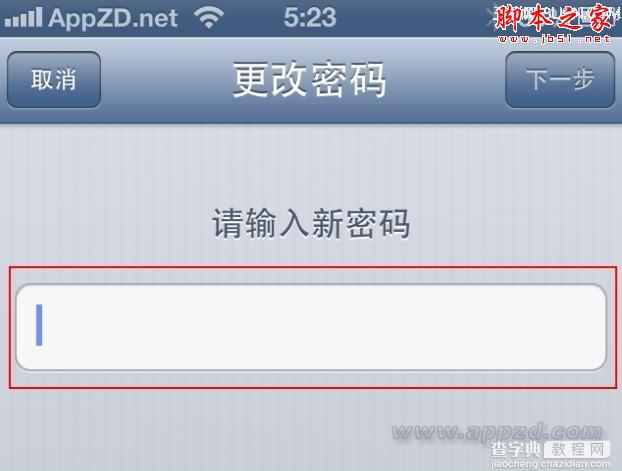
再次确认密码之后简单密码就关闭了
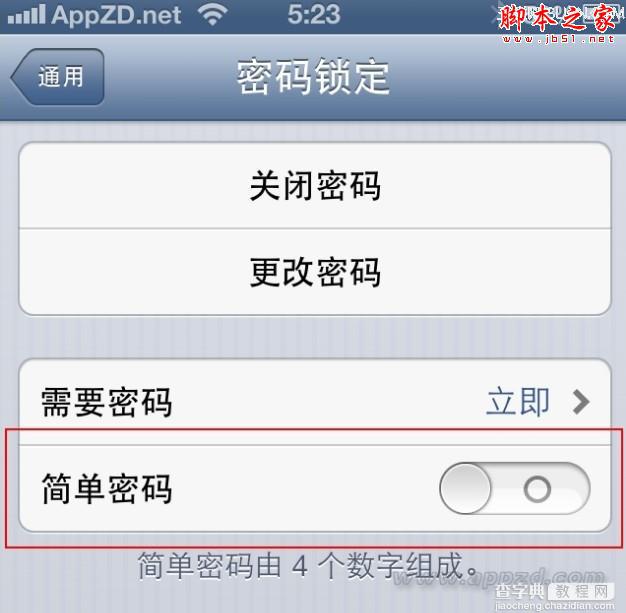
打完收工,这时候来到锁屏界面的密码输入框也变成不限制长度的输入框了
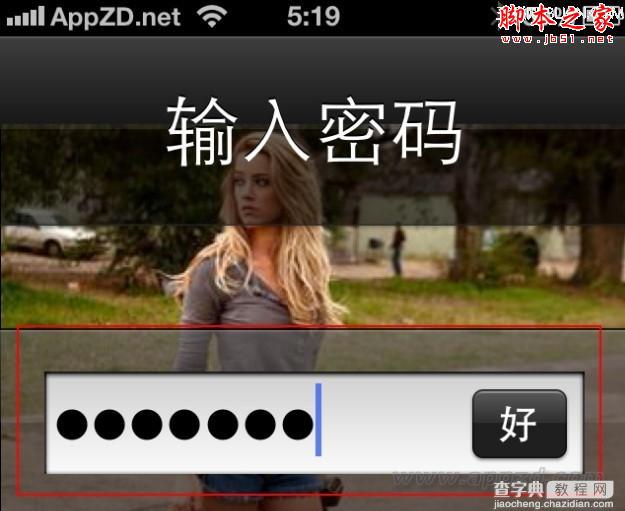
【怎样给你的苹果iPhone和iPad锁屏设置强密码】相关文章:
